Wprowadzenie
Snapchat stał się jedną z najpopularniejszych platform społecznościowych, znaną z ulotnych wiadomości i zabawnych filtrów. Czasami jednak użytkownicy chcą zapisać te ulotne chwile w swojej rolce aparatu, na przyszłość, do udostępnienia na innych platformach lub po prostu, aby zachować wspomnienie. Niezależnie od tego, czy chcesz zapisać swoje własne snapy, czy snapy udostępnione w czacie, ten przewodnik przeprowadzi Cię przez cały proces krok po kroku. Czytaj dalej, aby stać się ekspertem w zapisywaniu snapów w swojej rolce aparatu.
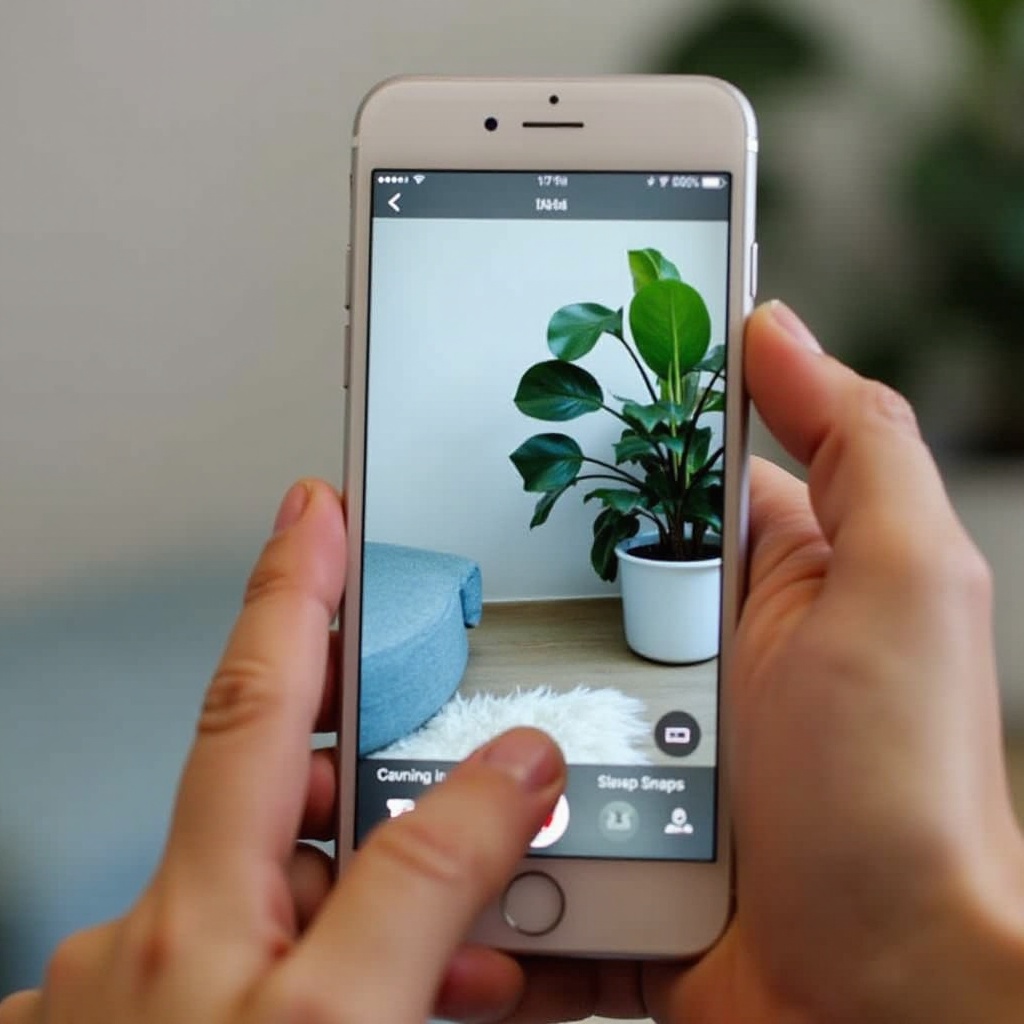
Zrozumienie opcji zapisywania w Snapchat
Zanim przejdziemy do szczegółów dotyczących zapisywania snapów, ważne jest, aby zrozumieć dostępne opcje w aplikacji Snapchat. Użytkownicy mogą zapisywać snapy bezpośrednio w rolce aparatu swojego urządzenia lub w samej aplikacji. Istnieje kilka opcji przechowywania, a zrozumienie ich może pomóc lepiej zarządzać snapami.
- Twoje własne snapy: Wysyłając snapy, możesz zapisywać je w rolce aparatu lub wspomnieniach.
- Snapy z czatu: Czat z przyjaciółmi może zawierać snapy, które chcesz zachować.
- Wspomnienia: Ta funkcja pozwala zapisywać snapy w aplikacji, które później mogą być wyeksportowane do rolki aparatu.
Każda z tych opcji wymaga nieco innych kroków i ustawień, które omówimy szczegółowo.
Kroki do zapisywania snapów w rolce aparatu
Zapisywanie swoich własnych snapów
Zapisywanie swoich własnych snapów w rolce aparatu jest prostym procesem:
- Zrób snap: Otwórz Snapchat i zrób zdjęcie lub wideo.
- Zapisz snap: Przed wysłaniem, stuknij ikonę pobierania (▼) na dole ekranu. Spowoduje to zapisanie snapa bezpośrednio w rolce aparatu.
Zapisywanie snapów z czatu
Aby zapisać snapy z czatu:
- Otwórz czat: Przejdź do czatu zawierającego snap, który chcesz zapisać.
- Naciśnij i przytrzymaj snap: Stuknij i przytrzymaj snap, aż pojawi się menu.
- Stuknij ‘Zapisz w rolce aparatu’: Wybierz opcję zapisu snapa bezpośrednio w rolce aparatu.
Zapisywanie snapów ze wspomnień
Jeśli masz snapy we ‘Wspomnieniach’ i chcesz je zapisać w rolce aparatu:
- Wejdź w Wspomnienia: Przesuń palcem w górę z ekranu aparatu, aby otworzyć Wspomnienia.
- Wybierz snap: Stuknij w snapa, którego chcesz zapisać.
- Pobierz snap: Stuknij trzy kropki (⋮) i wybierz ‘Eksportuj snap’, następnie wybierz ‘Zapisz w rolce aparatu’.
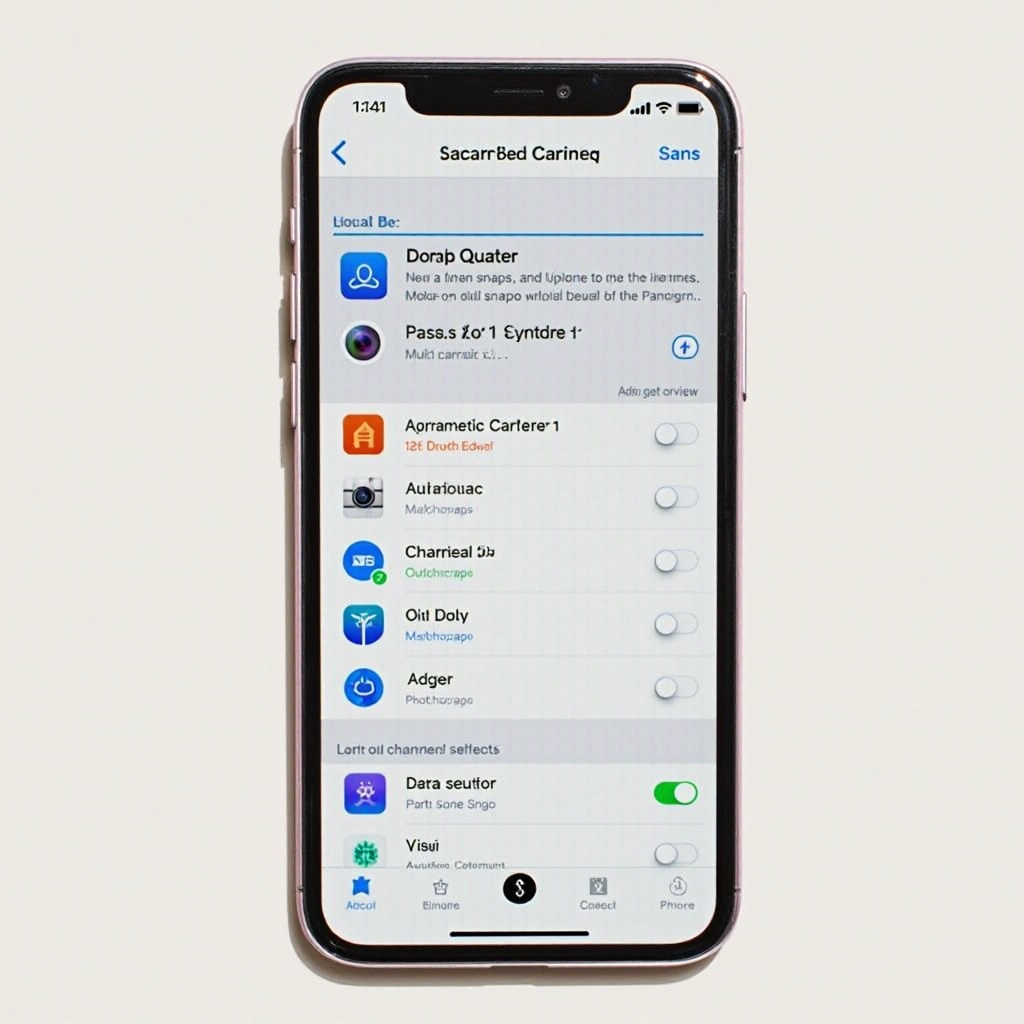
Ustawienie automatycznego zapisywania w rolce aparatu
Dla tych, którzy chcą usprawnić proces, Snapchat oferuje ustawienia automatycznego zapisywania historii i snapów w rolce aparatu.
Dostęp do ustawień
- Otwórz ustawienia: Z ekranu aparatu, stuknij ikonę profilu, następnie ikonę koła zębatego, aby otworzyć ustawienia.
- Ustawienia wspomnień: Przewiń w dół do ‘Wspomnienia’ i stuknij, aby zobaczyć ustawienia wspomnień.
Włączanie autozapisu
Oto jak włączyć automatyczne zapisywanie swoich historii i snapów:
- Autopzapis historii: W sekcji ‘Miejsca zapisu’, możesz wybrać ‘Wspomnienia i rolka aparatu’.
- Autopzapis snapów: W sekcji ‘Autopzapis moich snapów historii’, włącz funkcję, aby wszystkie twoje snapy były zapisywane.
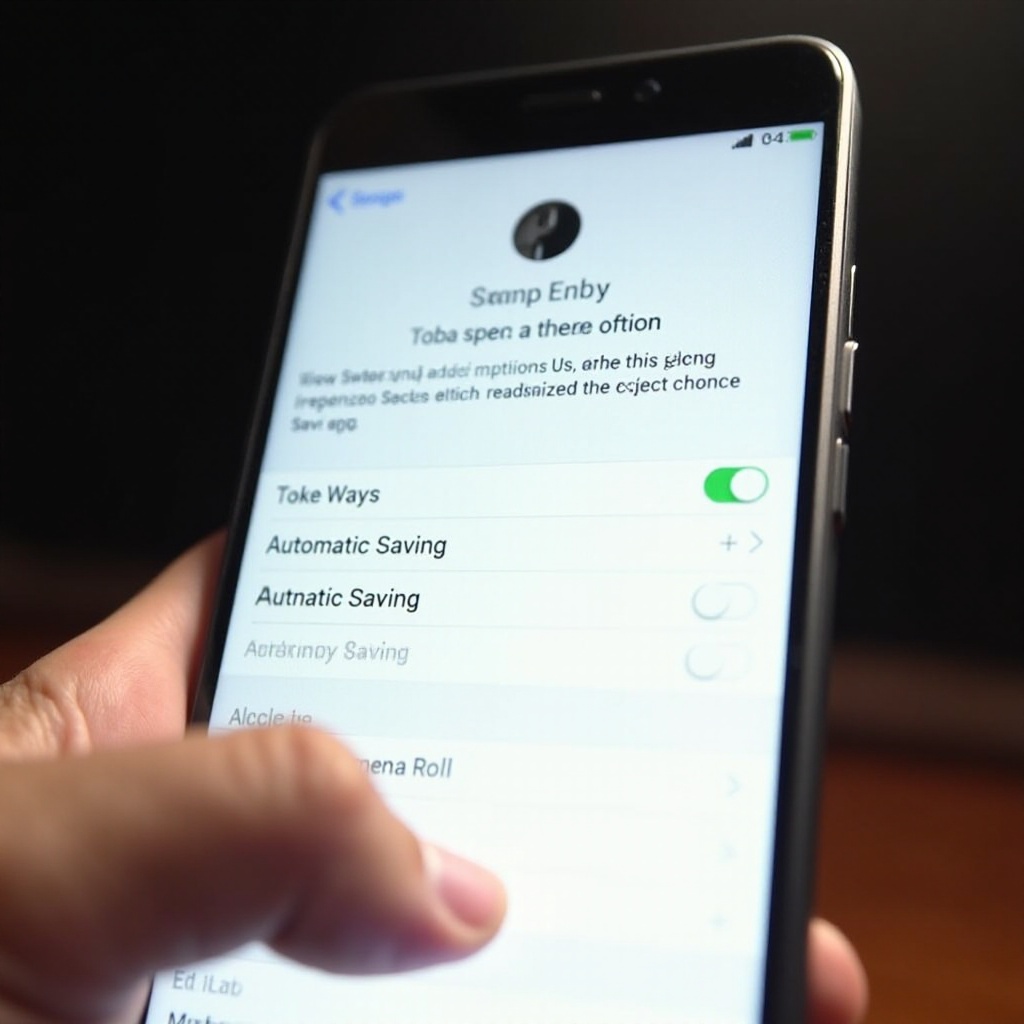
Uwagi dotyczące przechowywania
Pamiętaj, że ciągłe zapisywanie wszystkich snapów i historii może szybko zapełnić pamięć twojego urządzenia. Regularne monitorowanie pojemności pamięci telefonu i efektywne zarządzanie snapami pomoże uniknąć tego problemu.
- Sprawdź pojemność pamięci: Regularnie monitoruj pamięć telefonu, aby nie zapełnić jej plikami multimedialnymi.
- Zarządzaj snapami: Okresowo przeglądaj i usuwaj snapy, których już nie potrzebujesz.
Rozwiązywanie typowych problemów
Nawet przy najlepszych ustawieniach, możesz napotkać problemy podczas zapisywania snapów. Oto najczęstsze problemy i ich rozwiązania:
Niewystarczająca pamięć
- Zwolnij miejsce: Upewnij się, że twoje urządzenie ma wystarczającą ilość pamięci. Usuń nieużywane aplikacje i stare pliki multimedialne.
- Sprawdź cache: Wyczyść cache w ustawieniach aplikacji Snapchat.
Zezwolenia dostępu
- Włącz zezwolenia: Upewnij się, że Snapchat ma niezbędne zezwolenia. Przejdź do ustawień telefonu, znajdź Snapchat i upewnij się, że ‘Dostęp do zdjęć’ jest włączony.
- Zrestartuj aplikację: Czasem wystarczy po prostu zamknąć i ponownie otworzyć aplikację Snapchat, aby rozwiązać problemy z uprawnieniami.
Aktualizacje aplikacji i błędy
- Zaktualizuj aplikację: Upewnij się, że masz najnowszą wersję aplikacji Snapchat. Aktualizacje często naprawiają błędy i poprawiają funkcjonalność.
- Zrestartuj urządzenie: Prosty restart może rozwiązać wiele problemów związanych z aplikacją.
Dobre praktyki zapisywania snapów
Aby zapewnić płynne korzystanie z zapisywania snapów:
- Regularne kopie zapasowe: Używaj usług przechowywania w chmurze do dodatkowych kopii zapasowych.
- Organizuj snapy: Regularnie organizuj zapisane snapy w albumy.
- Szanuj prywatność: Zawsze szanuj prywatność innych osób, zapisując snapy.
Podsumowanie
Zapisywanie snapów w rolce aparatu wzbogaca twoje doświadczenie z aplikacją Snapchat, pozwalając zachować cenne wspomnienia i sprawiając, że są one łatwo dostępne do innych celów. Postępując zgodnie z krokami i wskazówkami zawartymi w tym przewodniku, będziesz mógł efektywnie zarządzać snapami i rozwiązywać typowe problemy. Zacznij zapisywać swoje ulubione chwile na Snapchat już dziś!
Najczęściej Zadawane Pytania
Czy możesz zapisywać snapy innych osób do swojej rolki z aparatu?
Nie, nie możesz zapisywać snapów z historii innych osób bezpośrednio do swojej rolki z aparatu. Robienie zrzutów ekranu nie jest zalecane, ponieważ może to powiadomić nadawcę.
Jak włączyć automatyczne zapisywanie na Snapchat?
Włącz automatyczne zapisywanie, przechodząc do swojego profilu, wybierając ustawienia i dostosowując ustawienia pamięci, aby zapisywać do ‘Wspomnienia i Rolka z Aparatu.’
Dlaczego nie mogę zapisywać snapów do swojej rolki z aparatu?
Sprawdź pojemność swojego magazynu, upewnij się, że uprawnienia dla aplikacji Snapchat są włączone do dostępu do zdjęć i upewnij się, że aplikacja jest zaktualizowana do najnowszej wersji.

